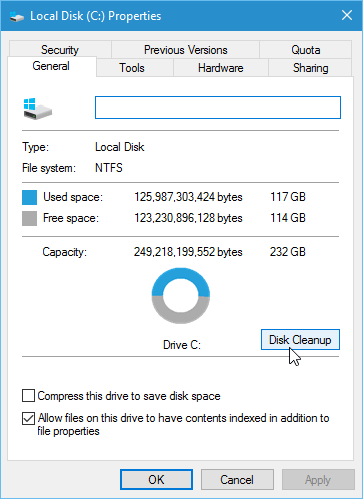Windows 10:n marraskuun päivitys on ensimmäinen suuri päivitys Windows 10 -käyttöjärjestelmän julkaisun jälkeen. Päivittäminen Windows 10 November -käyttöjärjestelmään auttaa järjestelmää toimimaan vakaammin, ilman monia virheitä. Windows 10 November -päivitys kuluttaa kuitenkin paljon kiintolevytilaa päivitysprosessin päätyttyä. Seuraavassa artikkelissa Tips.BlogCafeIT esittelee, kuinka voit vapauttaa kiintolevytilaa Windows 10 November -päivityksen jälkeen.
Vapauta tilaa Windows 10 November -päivityksen jälkeen avaamalla ensin Oma tietokone tietokoneellasi, napsauttamalla hiiren kakkospainikkeella Paikallista asemaa (asema C) , valitsemalla Ominaisuudet ja valitsemalla sitten Levyn uudelleenjärjestäminen .

Uusi valintaikkuna avautuu, napsauta Puhdista järjestelmätiedostot siinä valintaikkunassa tarkistaaksesi järjestelmätiedostot.

Odota muutama minuutti, kunnes Levyn uudelleenjärjestäminen tarkistaa järjestelmätiedostot ja vapauttaa tilaa.

Kun olet suorittanut tarkistuksen, näet "Edelliset Windows-asennukset" -merkinnän , jonka kapasiteetti on kuinka monta gigatavua . Napsauta tätä kohdetta.

Vieritä alaspäin ja näet "Tilapäiset Windowsin asennustiedostot" -osion. Nämä ovat käyttöjärjestelmän asennustiedostoja. Voit valita tämän vapauttaaksesi muutaman Gt lisää tilaa.
Katso lisää: Kuinka sammuttaa Windows 10:n automaattinen päivitys?
Tiedoston poiston vahvistusvalintaikkuna tulee näyttöön. Napsauta OK ja sitten Kyllä vahvistaaksesi ja odota muutama minuutti, kunnes Levyn uudelleenjärjestäminen poistaa tiedostot. Joten asemasi on vapauttanut enemmän tilaa.

Onnea!